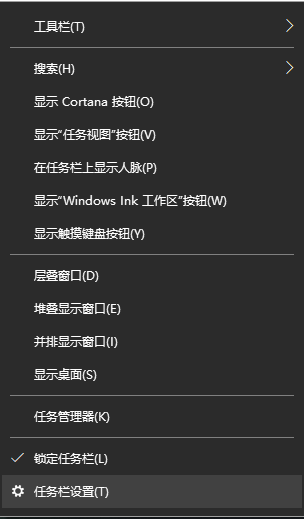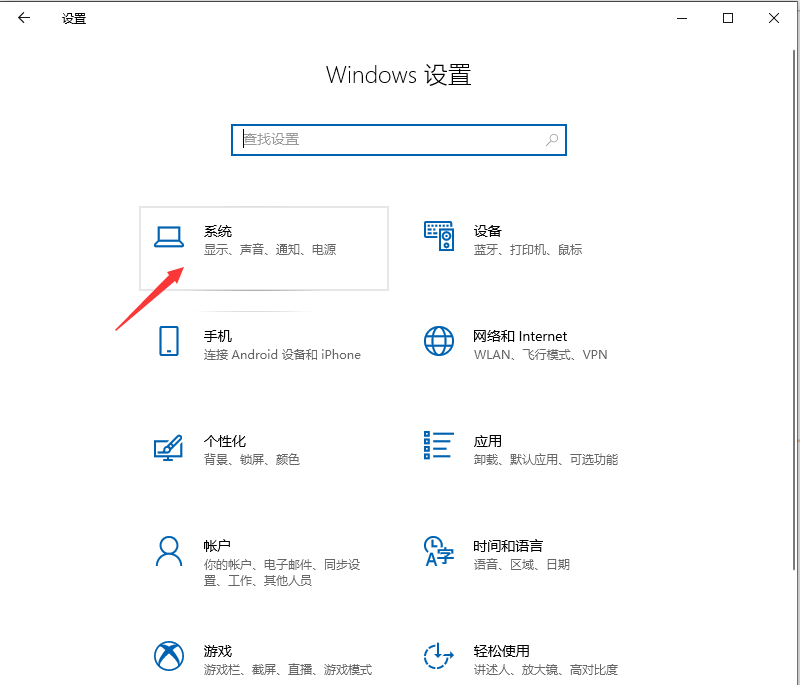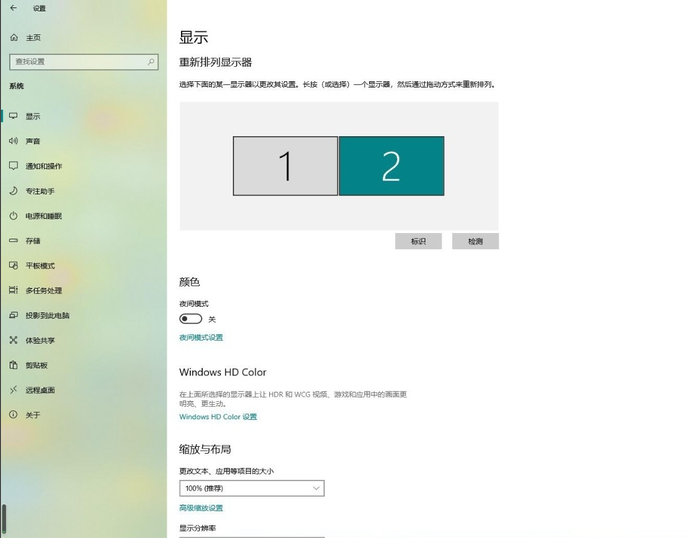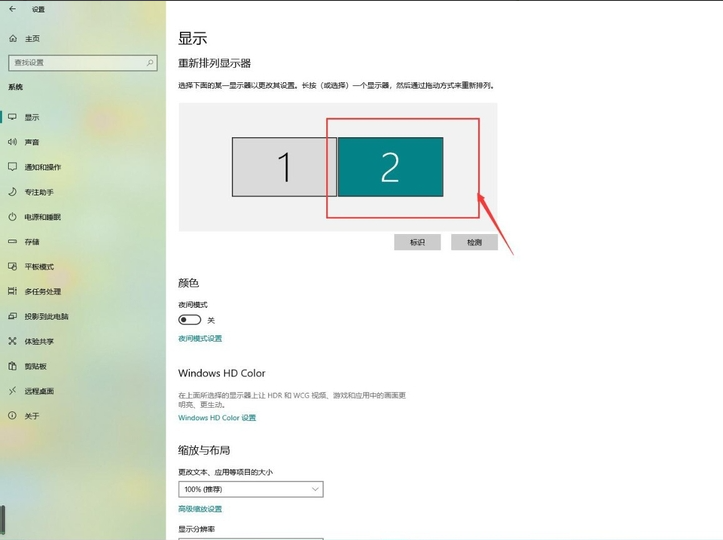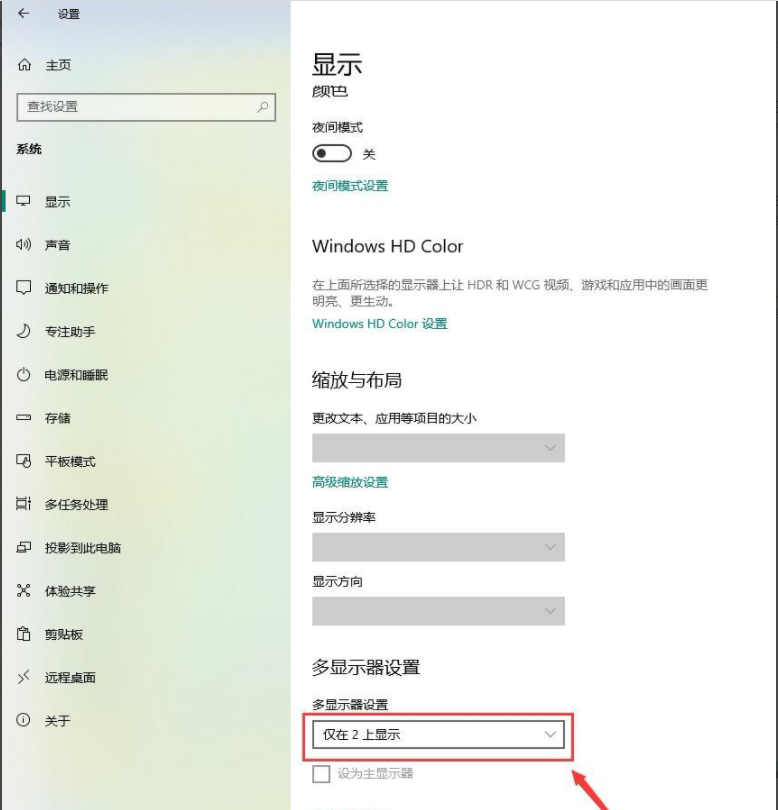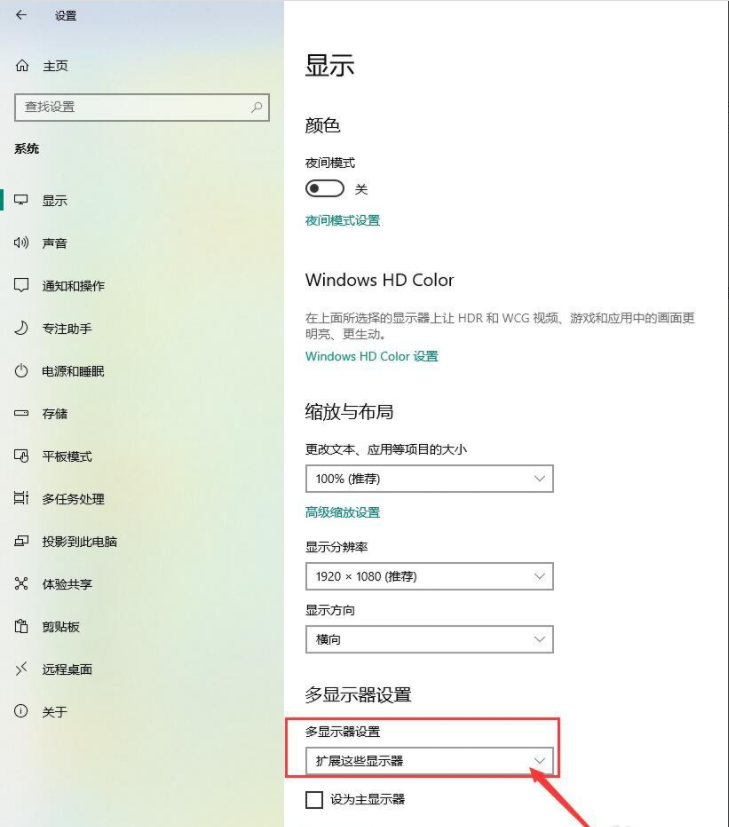首页
微软win10如何设置投影
微软win10如何设置投影
2022-04-27 08:07:16
来源:互联网
作者:admin
一般我们在办公过程中,需要使用到投影仪设备,将内容投放到大屏幕展示,这个时候需要对微软win10系统进行些设置。那么微软win10如何设置投影呢?下面小编就教下大家微软win10设置投影的方法。
1、首先,右键点击任务栏,选择“任务栏设置”选项
2、其次,进入设置界面后,点击“设置”界面中的“系统”标签
3、之后,选择“显示”里头的“显示”标签栏,在右侧就是设置投影的区域
4、再之后,点击“多显示器设置”选框,弹出多显示设置的选项下拉选框。
5、最后,选择“扩展这些显示器”,这时电脑就通过投影功能在两块屏幕上显示工作区域了。
以上便是微软win10设置投影的方法,希望能帮到各位。
相关文章
- 微软win10专业版下载地址 07-02
- 微软win10升级助手怎么使用 05-17
- 微软win10下载教程 04-24
- 可用的微软win10系统下载图文教程 04-22
- 微软Win10系统升级助手怎么用?微软Win10升级工具在哪里下载? 01-16
- Win10系统改装Win7无法启动的原因和解决方法 01-05
精品游戏
换一批